🖼️
SD WebUI や Comfy UI など CLI で起動するツールをタスクバーにカッコよくピン留めする
こんにちは、さいぴです。
SD WebUI や ComfyUI などの .bat から起動するツールを、Windows のタスクバーにピン留めしておくとすぐ起動できるし、勝手にグルーピングされたりもせず、アイコンもわかりやすくカスタマイズできます。
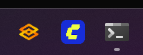
↑こんな感じにできるよ(右端はデフォルトのアイコン)
ではさっそくやってみよう
1. 適当な場所にショートカットを作成する
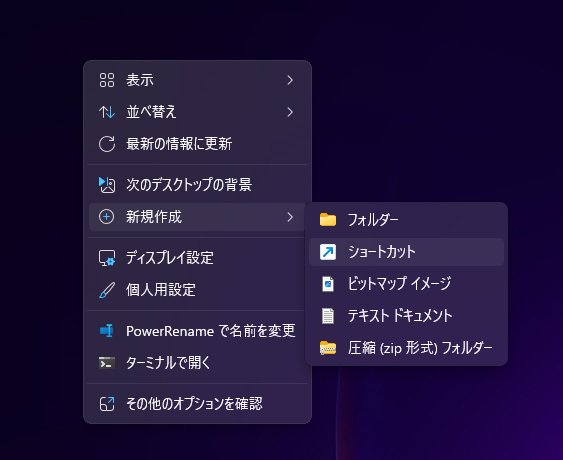
-
デスクトップなど適当な場所に上で右クリック → 新規作成 → ショートカット を選択。
-
「項目の場所を入力してください」の欄に
C:\Windows\System32\conhost.exe cmd.exe /cに続けて、起動したい bat ファイルのパスを入力します。- 例:
C:\Windows\System32\conhost.exe cmd.exe /c "C:\path\to\script.bat" - たとえば、D ドライブ直下にある EasyWan22 を起動したい場合は
C:\Windows\System32\conhost.exe cmd.exe /c "D:\EasyWan22\ComfyUi.bat"と入力。

- 例:
-
次へをクリックしてショートカットの名前を付ける。
- 例:
EasyWan22
- 例:
2. アイコンを変更する
- 作成したショートカットを右クリック → プロパティ を選択。
- ショートカット タブの アイコンの変更 ボタンをクリック。
- 一覧から選ぶか、自分で用意した
.icoファイルを指定。
ComfyUI の .ico 形式のアイコンはここで有志が配布してくれています

…が、これ角丸じゃなかったので公式のfaviconを DL して ico 変換して使ったほうが見栄えが良いかもしれません - OK → 適用 を押して設定完了。
3. タスクバーにピン留めする
- ショートカットを右クリック。
- メニューから その他のオプションを確認 をクリック。
-
タスクバーにピン留めする を選択。

これでタスクバーからいつでもクリックで起動できるようになります。
補足
-
コマンド付きで起動したい場合
例: PowerShell で特定スクリプトを実行したいならC:\Windows\System32\WindowsPowerShell\v1.0\powershell.exe -NoExit -File "C:\path\to\script.ps1"のようにショートカットを作成します。
-
管理者権限で起動したい場合
プロパティ → 詳細設定 → 「管理者として実行」にチェックを入れる。
ちなみに、今回作成したショートカットファイルはピン留め後削除しても問題ありません。Enjoy hacking!
Discussion